Kaip perkelti muziką į „Fitbit Watch“ iš kompiuterio, veikiančio „MacOS“
„Android“ Patarimai Ir Gudrybės / / August 05, 2021
Šiame vadove mes jums pasakysime kaip perkelti muziką į „FitBit Watch“iš „MacOS“ kompiuterio. Iš esmės, norėdami atsisiųsti muziką ir tinklalaides, turite pasinaudoti „Fitbit Connect“ programa. Šiame vadove aptarėme prisijungimą prie „Wi-Fi“, „Fitbit Connect“ programos diegimą. Šie aspektai yra svarbūs veiksniai, kurie leis jums pasirinkti ir atsisiųsti pasirinktus grojaraščius.
Beveik visi, kurie naudojasi išmaniuoju telefonu ar nešiojamuoju kompiuteriu, būna muzikos entuziastai. Paprastai visi klausosi muzikos kiekvieną dieną. Taigi, turint dainas išmaniajame laikrodyje, būtų lengviau klausytis mėgstamo grojaraščio. Taigi šis vadovas padės jums išspręsti problemas.

Susijęs| Kaip klausytis muzikos ir tinklalaidžių per „Fitbit Watch“
Kaip perkelti muziką į „Fitbit Watch“ iš kompiuterio, veikiančio „MacOS“
Procesą sekame žingsnis po žingsnio.
Prijungiamas „Wi-Fi“
- Įsitikinkite, kad „Fitbit“ laikrodis ir „MacOS“ kompiuteris yra prijungti tame pačiame stabiliame tinkle.
- Eikite į „Fitbit“ programa > bakstelėkite Šiandien > bakstelėkite savo Profilio nuotrauka > palieskite savo įrenginio vaizdą
- Tada paspauskite „Wi-Fi“ nustatymai> bakstelėkite Pridėti tinklą
- Kitame ekrane pridėkite atitinkamą „Wi-Fi“ tinklą
- Jei tinklas jau įtrauktas į sąrašą, jo nebereikia pridėti. Taigi, atidžiai patikrinkite.
- Tada bakstelėkite tinklo pavadinimą > pataikyti Prisijungti
- Laikrodyje turėtų būti „Wi-Fi“ simbolis. Palieskite jį, kad sužinotumėte, kuriame tinkle veikia jūsų įrenginys.
- Norėdami pamatyti, kuriame tinkle yra jūsų kompiuteris, ekrane spustelėkite „Wi-Fi“ simbolį. Prisijunkite prie to paties „Wi-Fi“ tinklo kaip ir laikrodis.
Skaityk dabar | Kaip patikrinti širdies ritmo atkūrimo dažnį „Apple Watch“
Kaip įdiegti „Fitbit Connect“.?
„Fitbit Connect“ yra nemokama programinė įranga, leidžianti vartotojui atsisiųsti įvairią muziką ir tinklalaides iš „iTunes“ bibliotekos.
- Naudodamiesi „MacOS“ kompiuterio žiniatinklio naršykle, eikite „Fitbit“ sąranka.
- Tame puslapyje turėtumėte pamatyti parinktį Atsisiųsti „Mac“.
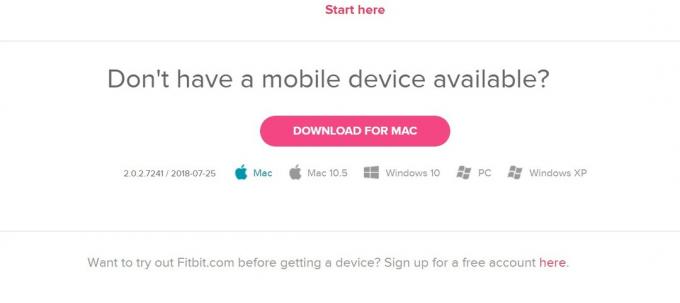
- Diegimo programa pagal pavadinimą Įdiekite „Fitbit Connect.pkg“ atsivers. Dukart spustelėkite jį.
- Spustelėkite Tęsti
- Dabar turėtų pasirodyti „Fitbit connect Windows“
- Dabar jūs turite sinchronizuoti savo dėvimą su „Fitbit“ programa. [būtinai laikinai išjunkite „Bluetooth“ telefone ir kompiuteryje]
- Nustatykite „Fitbit“ laikrodį įkrovimui
- Eikite į „Fitbit Connect“ langą „Mac“. Spustelėkite parinktį Tvarkyti „My Music“
- Gali tekti prisijungti prie „Fitbit“ paskyros
-
Atidarykite muzikos programą laikrodyje> palieskite Perkelti muziką mygtuką.

- Laikrodžio prijungimas gali užtrukti kelias minutes.
- Būsite paraginti pasirinkti grojaraščius, kuriuos norite atsisiųsti
- Atsisiuntimas prasideda automatiškai, kai pasirenkate grojaraštį
- Kartais energijos taupymo tikslais „Wi-Fi“ gali būti atjungtas.
- Bakstelėkite mygtuką „Perkelti muziką“, kad vėl prisijungtumėte ir pasirinktumėte grojaraštį.
Norėdami gauti praktinę muzikos įtraukimo į nešiojamą „Fitbit“ apžvalgą, pateikite „YouTube“ vaizdo įrašą, kurį galite žiūrėti.
Taigi, viskas, vaikinai. Viskas buvo apie tai, kaip perkelti muziką į „Fitbit Watch“ iš kompiuterio, veikiančio „MacOS“. Tikimės, kad šis vadovas jums buvo informatyvus.
Tau taip pat gali patikti,
- Ištaisykite ekrano tekstą, neveikiantį „Mi Band“ įrankiuose
- Kaip išspręsti SMS pranešimų neveikimą naudojant „Mi Band Tools“
„Swayam“ yra profesionalus tinklaraštininkas, turintis kompiuterių programų magistro laipsnį, taip pat turi „Android“ kūrimo patirties. Jis yra įsitikinęs „Stock Android“ OS gerbėjas. Be techninių dienoraščių, jis mėgsta žaidimus, keliones ir grojimą / mokymą gitaros.



